Chataanvragen van personen binnen uw organisatie accepteren of blokkeren in Microsoft Teams
Wanneer u een bericht ontvangt van een nieuwe interne contactpersoon, hebt u de mogelijkheid om berichten van die persoon te accepteren of te blokkeren, zolang uw beheerder dit beleid aan uw team heeft toegewezen.
Kies Accepteren om een nieuw gesprek te starten. Als u Blokkeren kiest, ontvangt de afzender geen melding dat u deze hebt geblokkeerd en ontvangt u geen berichten meer.
Als u een afzender in een bestaand gesprek wilt blokkeren, beweegt u de muisaanwijzer over de chat in de chatlijst en selecteert u Meer opties 
Als u een persoon wilt deblokkeren, beweegt u de muisaanwijzer over de chat in de chatlijst en selecteert u Meer opties 
U kunt ook de muisaanwijzer over de profielfoto van de persoon bewegen en wanneer de profielkaart wordt weergegeven, selecteert u Meer opties 

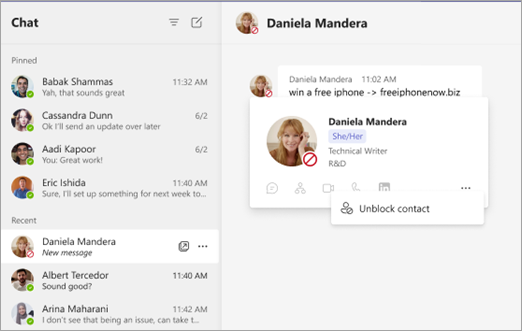
Deze functie is alleen van invloed op een-op-een-chats van andere personen binnen uw organisatie en heeft geen invloed op chats in groepen, kanalen of vergaderingen.
Meer informatie:
Chat- of vergaderverzoeken van personen buiten uw organisatie accepteren, blokkeren of verwijderen










